In diesem Artikel wird beschrieben, wie Sie eine Regel zum Zulassen eingehender Ports für die Windows-Firewall 2008 erstellen.
-
Starten Sie die Windows-Firewall mit erweiterter Sicherheit, indem Sie auf Start> Verwaltung> Windows-Firewall mit erweiterter Sicherheit klicken .
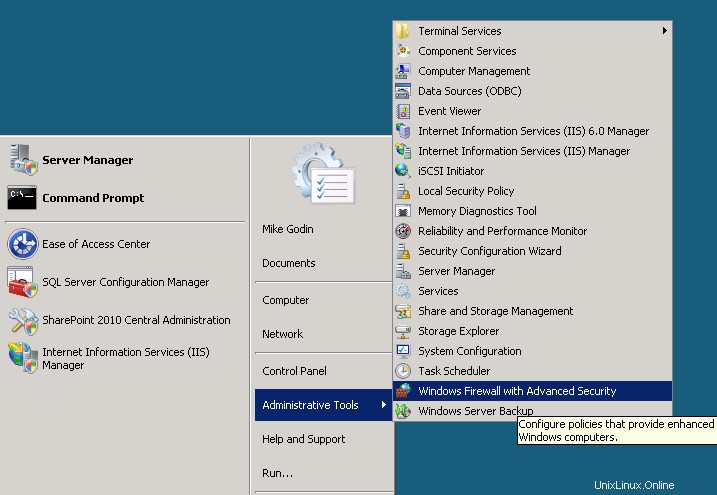
-
Wählen Sie Eingehende Regeln aus im linken Bereich und klicken Sie auf Neue Regel unter Eingangsregeln im Aktionsbereich
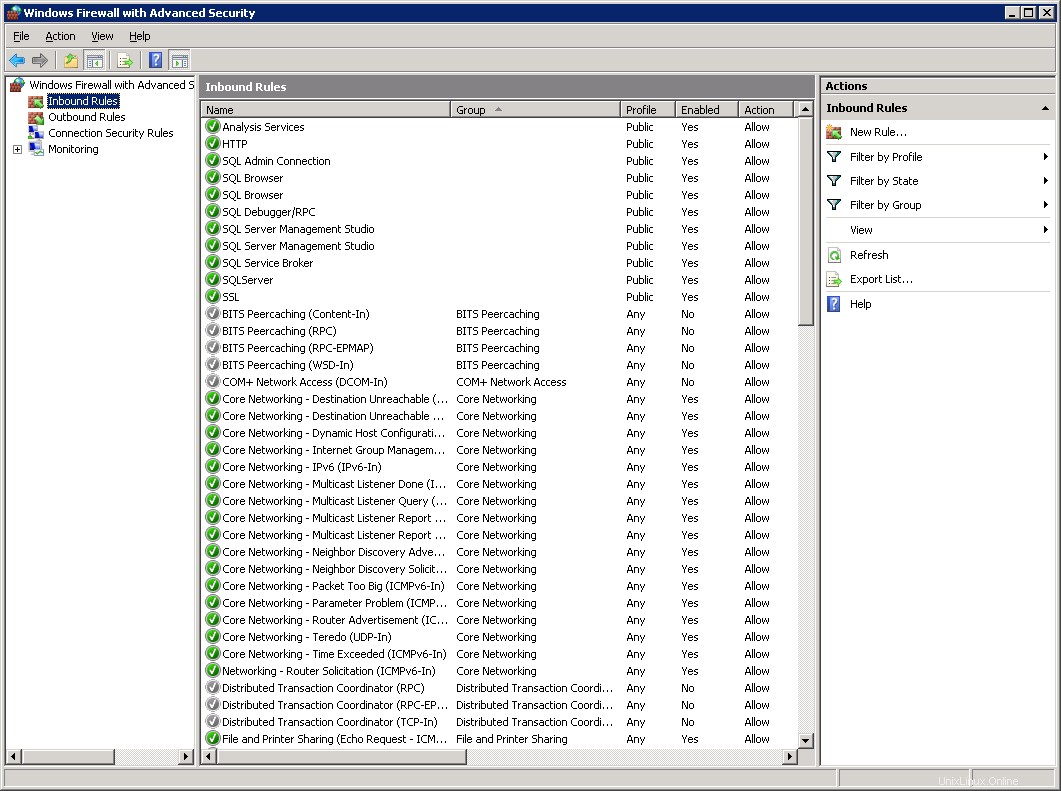
-
Der Assistent für neue eingehende Regeln wird starten. Wählen Sie Port aus und klicken Sie auf Weiter .
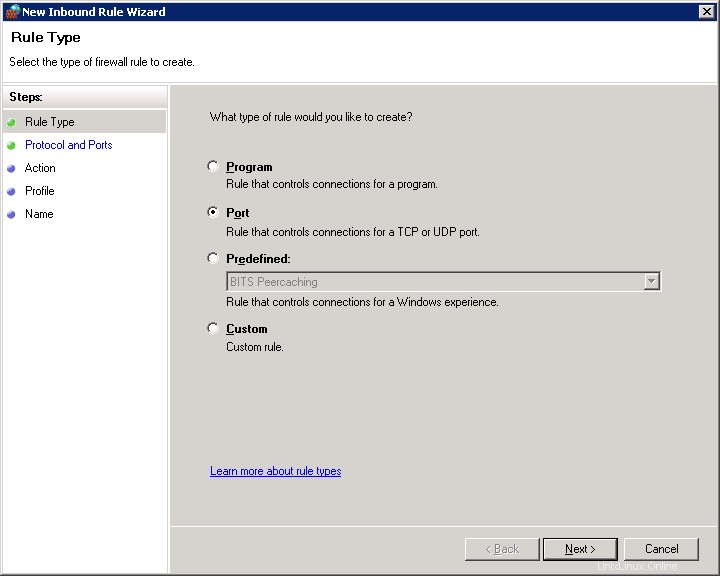
-
Dieser Schritt des Assistenten gibt an, auf welche Ports die Regel angewendet wird und ob diese Regel für Verbindungen gilt, die mithilfe des TCP- und UDP-Protokolls hergestellt werden.
- Falls nein bestimmte Ports anwendbar sind, wählen Sie Alle lokalen Ports aus um die Regel auf alle lokalen Ports anzuwenden.
- Falls bestimmte Ports anwendbar sind, wählen Sie Spezifische lokale Ports aus , und füllen Sie dann den/die Port(s) aus, wobei Sie jeden Port durch ein Komma trennen.
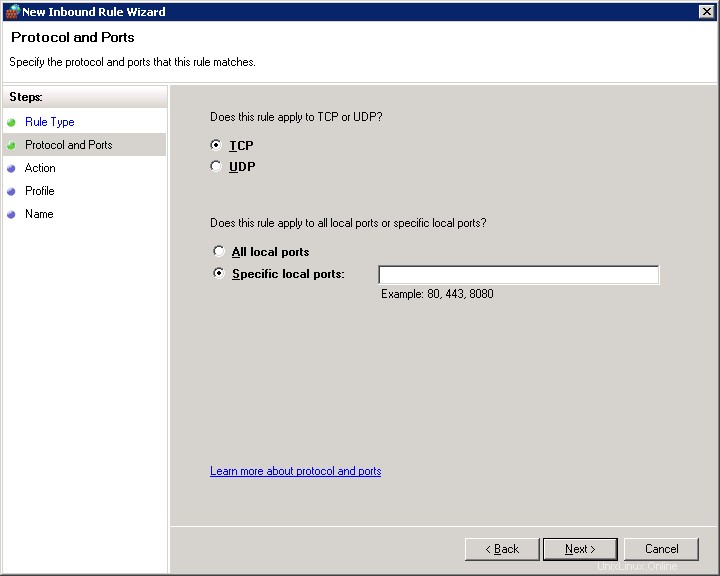
-
Da es sich hierbei um eine Zulassungsregel handelt, wählen Sie aus, ob Datenverkehr über alle Verbindungen (sichere und unsichere) oder nur über sichere Verbindungen zugelassen werden soll. Wenn Sie eine sichere Verbindung benötigen, können Sie angeben, ob auch eine Verschlüsselung erforderlich ist oder Blockierungsregeln außer Kraft gesetzt werden. Klicken Sie auf Weiter um fortzufahren.
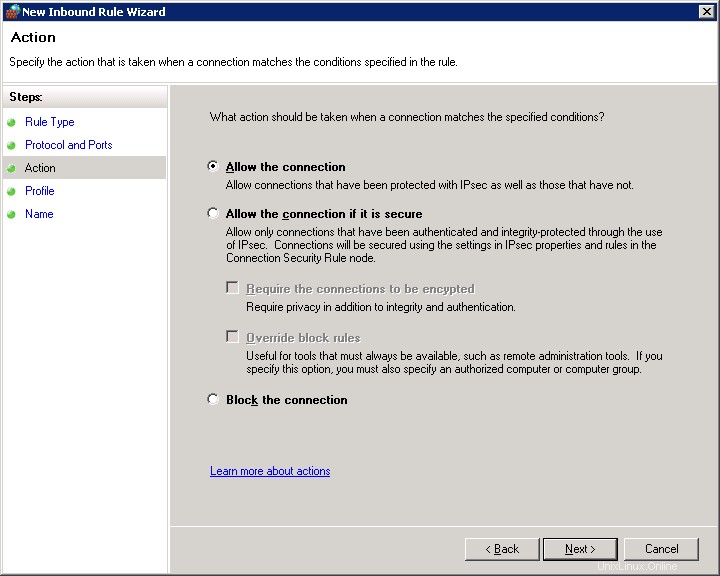
-
Wählen Sie die Profile aus, für die diese Regel gilt.
- Die Domäne Profil gilt, wenn die eingehende Verbindung von einer anderen Schnittstelle mit der Domäne kommt Profil ausgewählt.
- Der Private Profil gilt, wenn die eingehende Verbindung von einem Quellnetzwerk mit dem Privat kommt Profil ausgewählt.
- Die Öffentlichkeit Profil gilt für alle Verbindungen, die von einer Quelle mit der Öffentlichkeit kommen Profil ausgewählt.
Klicken Sie auf Weiter um fortzufahren.
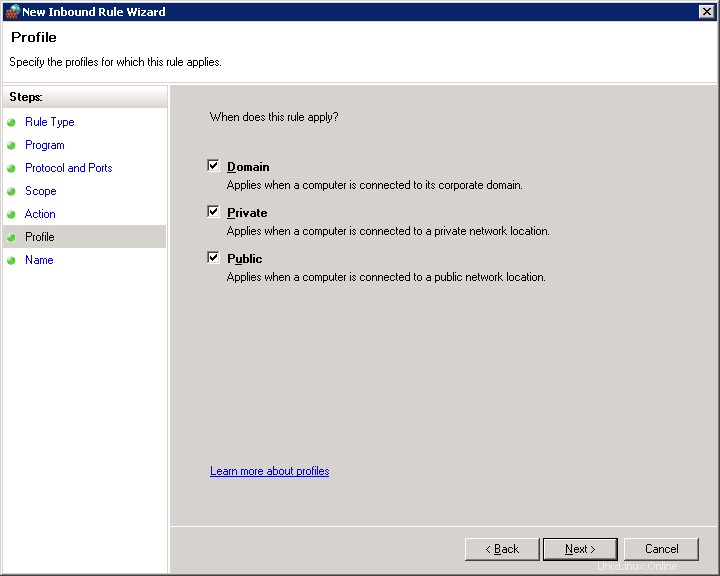
-
Geben Sie der Regel einen Namen und eine beliebige Beschreibung. Klicken Sie auf Fertig stellen , um die Regel zu erstellen und zum Hauptbildschirm zurückzukehren.
Zugehörige Informationen
- Cloud-Server erstellen
- Erstellen Sie ein Image eines Servers und stellen Sie einen Server aus einem gespeicherten Image wieder her